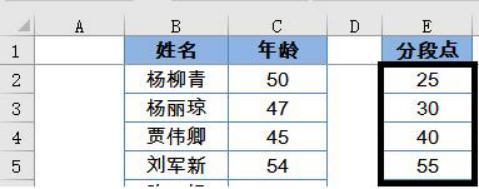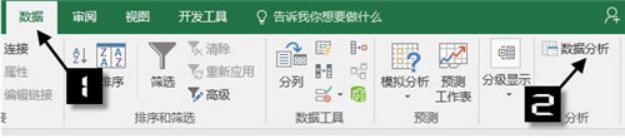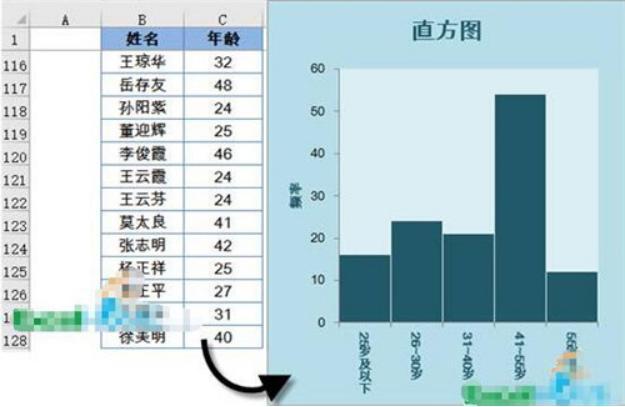如何准确的制作excel直方图?
2020年06月23日 20:37 发布来源:Excel学习网
对于众多的办公职员来说,电脑的操作其实并不陌生,而且,电脑的操作似乎也是需要进行不断的学习和技巧的提升的,所以,现在的电脑系统在办公领域是非常的迅速的,同时,当下的电脑系统也是非常的不错的。
Excel表格是我们日常生活当中运用最为广泛的一款办公类的软件,这款软件的操作是非常的便捷的,而且,这款软件的应用前景也是非常的不错的,在这样的形势下,Excel被直接运用到了办公的领域。
而Excel表格是可以制作很多种类的表型图的,比如直方图,直方图是用于展示数据的分组分布状态的一种图形,用矩形的宽度和高度表示频数分布,通过直方图,用户可以很直观的看出数据分布的形状、中心位置以及数据的离散程度等。那么,如何准确的制作excel直方图呢?
首先根据需要设置分段点:
这里分别设置为25、30、40、55,表示统计25岁及以下、26~30岁、31~40岁、41~55岁和55岁以上几个年龄段的分布。
其次,依次单击【数据】→【分析工具】
然后按下图进行设置:
其中:
输入区域选择员工年龄所在单元格范围。
接收区域选择刚刚在E列设置的分段点。
因为数据包含标题,所以这里勾选“标志”。
输出区域选择G1单元格。
勾选“图表输出”。
第三,单击确定,即可生成默认效果的直方图和一个列表。
第四,把G列的分段点修改一下,图表水平轴更加直观:
第五,删除图表图例项,然后双击数据系列,设置分类间距为2%左右:
第六,最后设置一下图表颜色和比例,稍加美化,出炉——
最后的效果图如下:
这种图形是非常的不错的,可以将效果直观的表现出来,这样的效果是非常好的,可以让客户更加直观的看到其最终的效果,所以,以上述的方法为例,这就是直方图的最直接的方法,希望对于大家有所帮助。
原创文章如转载请注明:转载自Excel学习网 [ http://www.excelxx.com/]
需要保留本文链接地址:http://www.excelxx.com/jiqiao/12626.html
需要保留本文链接地址:http://www.excelxx.com/jiqiao/12626.html
相关教程:
经典Excel学习视频及教程推荐:
Excel优秀工具推荐:
小工具推荐: